Kaip spausdinti į spausdintuvą iš nešiojamojo kompiuterio?

Nedaug žmonių šiandien nežino, kas yra spausdintuvas, ir neįsivaizduoja, kaip juo naudotis. Šiuolaikinių technologijų amžiuje tokio tipo įrangą galima rasti bet kuriame biure ir daugumoje namų.
Spausdintuvu naudojasi visi, turintys kompiuterį ar asmeninį nešiojamąjį kompiuterį.
Nepaisant to, kad tokie įrenginiai plačiai naudojami, žmonės ne visada supranta, kaip spausdintuvu teisingai atspausdinti tekstus, vaizdus ar ištisus puslapius iš interneto. Verta apsvarstyti šį klausimą išsamiau.
Kaip nustatyti spausdintuvą spausdinti?
Nepriklausomai nuo to, kokio modelio spausdintuvas ir kokias funkcijas jis turi, įrenginio prijungimo prie nešiojamojo kompiuterio principas bus vienodas visiems.
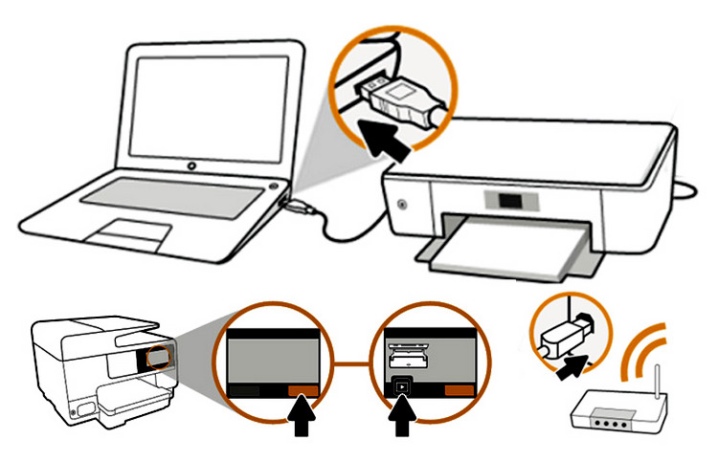
Tam reikia atlikti šiuos veiksmus.
- Įjunkite nešiojamąjį kompiuterį.
- Prijunkite laidus, kurie ateina iš spausdintuvo, prie atitinkamų jungčių. Svarbu, kad spausdinimo įrenginys būtų išjungtas. Priešingu atveju nebus įmanoma užtikrinti tinkamo jo veikimo.
- Prijunkite maitinimo laidą prie spausdintuvo.
- Įjunkite įrenginį paspausdami mygtuką.
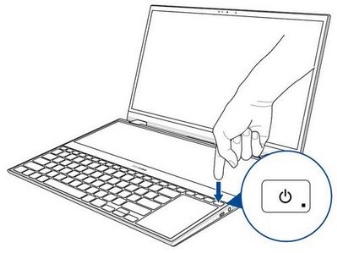

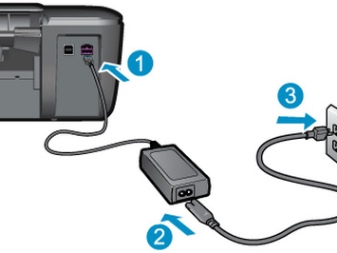

Įjungus abu įrenginius, nešiojamajame kompiuteryje pasirodys langas su reikiamų tvarkyklių paieška. Dažniausiai Windows suras reikiamą programinę įrangą, tačiau geriausia yra įdiegti tvarkykles, kurios yra būdingos įdiegto spausdintuvo modeliui.
Tokias tvarkykles galima rasti diske, esančiame pakuotės dėžutėje, kuri buvo su spausdinimo įrangos komplektu. Programinės įrangos diegimas atliekamas taip.
- Pirmiausia turėsite įjungti diską. „Diegimo vedlys“ turėtų prasidėti iškart po to.
- Jei jis neprasideda, jį reikia iškviesti rankiniu būdu.... Norėdami tai padaryti, atidarykite aplanką „Mano kompiuteris“ ir suraskite disko pavadinimą. Turėtumėte jį spustelėti ir pasirodžiusiame meniu „Atidaryti“. Tai padės paleisti įkrovos failą, kuriame yra reikalingas plėtinys.
- Paleistas diegimo vedlys atliks klasikinę tvarkyklių diegimo procedūrą, kuris praktiškai nereikalauja kompiuterio savininko dalyvavimo.
- Jei atsisiųsti nepavyksta ir failas negali būti visiškai įdiegtas, tai reiškia vairuotojų konfliktas... Tokiu atveju rekomenduojama patikrinti, ar nešiojamame kompiuteryje nėra įdiegta kita spausdintuvo programinė įranga.
- Sėkmingas įdiegimas parodys piktogramą su prijungtu įrenginiu.

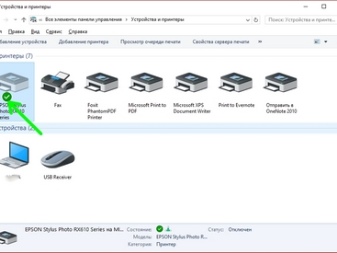
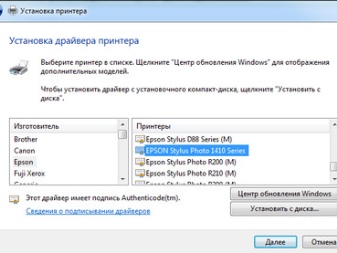
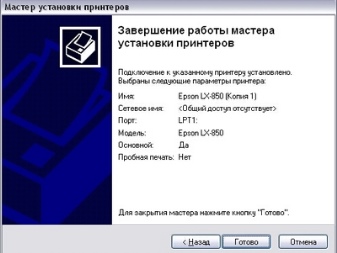
Norėdami pradėti spausdinti, pirmiausia turite nurodyti reikiamus parametrus, kuriuos galima nustatyti programoje su dokumentu. Spausdintuvo ypatybėse yra įvairių funkcijų, kurios gali pagerinti spausdinimo kokybę, paryškinti vaizdus ir kt.
Kaip atspausdinti tekstą?
„Microsoft Office“ apima programas, teikiančias spausdinimo funkciją. Yra 3 būdai, kaip pradėti spausdinti dokumentą.
- Pagrindiniame meniu paspauskite mygtuką „Failas“.
- Spustelėkite spausdintuvo piktogramą. Jis yra įrankių juostos viršuje.
- Paspauskite klavišų kombinaciją Ctrl + P.
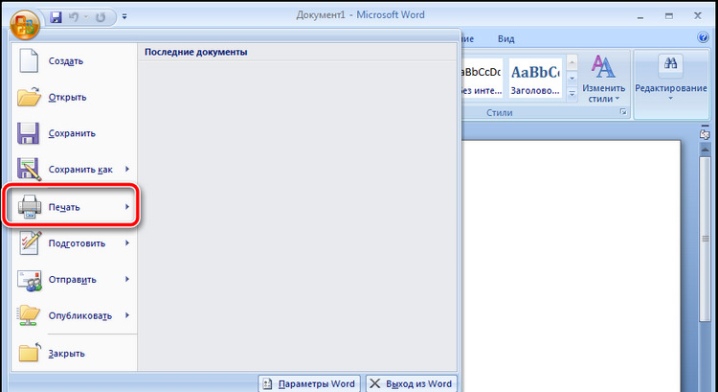
Paskutinė parinktis iškart atspausdins failą, o pirmieji du atvers langą su nustatymais, kuriuose galėsite nustatyti norimus parametrus. Pavyzdžiui, galite nustatyti spausdinamų puslapių skaičių ir padėtį, pakeisti teksto padėtį arba nurodyti lapo dydį. Lange taip pat yra spaudinio peržiūra.
Kiekvienas variantas turi savų pliusų ir minusų.Vartotojas pats nusprendžia, koks dokumento spausdinimo iškvietimo būdas jam atrodo patogiausias.
Kaip spausdinti kitus dokumentus?
Ne visada būtina spausdinti tik tekstą. Todėl spausdintuvas suteikia galimybę dirbti su kitais failais ir plėtiniais. Verta išsamiau apsvarstyti kiekvieną atvejį.
Nuotraukos ir nuotraukos
Daugelis žmonių mano, kad nuotraukų spausdinimas yra sunkesnis dalykas, todėl jie nerizikuoja patys imtis tokios procedūros. Tačiau spausdinimo procesas praktiškai nesiskiria nuo tekstinių dokumentų išvedimo į įrenginį.

Pasirinkus šį spausdinimo būdą, bus keičiami tik nustatymai ir programa, kurioje failas apdorojamas prieš spausdinant. Vaizdą galite rodyti tiek ant paprasto popieriaus, tiek ant fotopopieriaus su malonia danga.
Jei reikalingas aukštos kokybės vaizdo spausdinimas, pirmenybė turėtų būti teikiama antrajam variantui. Fotopopierius turi specialių dydžių, primenančių A5 formatą.

Pats popierius yra toks:
- matinis;
- blizgus.
Šiuo atveju pasirinkimas priklauso nuo vaizdo savininko skonio. Jei norite, jei įmanoma, galite išbandyti abu variantus ir pasirinkti tą, kuris jums labiausiai patinka.
Kai nuotraukos charakteristikos bus pakoreguotos, galite pradėti spausdinti. Procedūra atliekama naudojant programą. Jei mes kalbame apie „Windows“, tada kaip programa naudojamas standartinis vaizdų rengyklė. Programos iškvietimas vyksta taip pat, kaip ir spausdinant dokumentą.
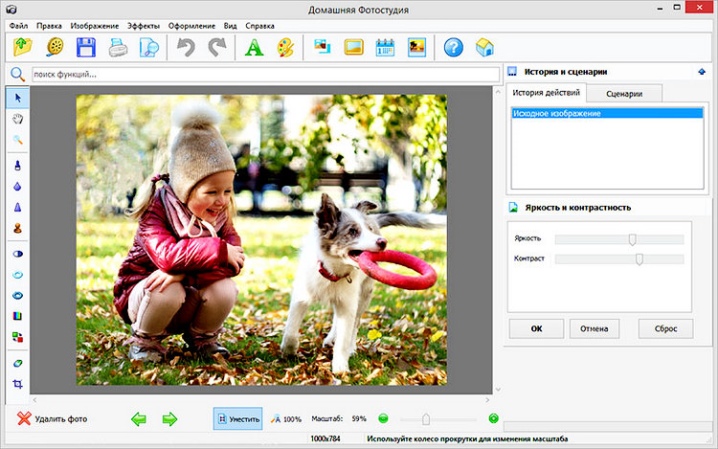
Spausdinimo nustatymai taip pat yra identiški. Todėl, nustačius reikiamus parametrus, galite siųsti vaizdą spausdinti.
internetiniai puslapiai
Dažnai iškyla poreikis atsispausdinti tinklalapį, bet nėra noro kurti naujo failo. Todėl daugeliui kyla klausimas, ar yra būdas spausdinti interneto puslapius nenukopijuojant teksto ir neverčiant jo į dokumentą.
Norėdami atsakyti į šį klausimą, turėtumėte apsvarstyti populiarias naršykles.
- Google chromas... Suteikia vartotojui galimybę perkelti informaciją iš nešiojamojo kompiuterio ekrano į popierių. Norėdami tai padaryti, turite atidaryti naršyklę, rasti reikiamą dokumentą ir atidaryti meniu - 3 taškus, kuriuos galite rasti viršutiniame dešiniajame kampe. Pasirodžiusiame sąraše turite pasirinkti spausdinimo parinktį ir procesas bus paleistas. Jei reikia, taip pat galite paspausti klavišų kombinaciją Ctrl + P, tada spausdintuvas iškart įsijungs.
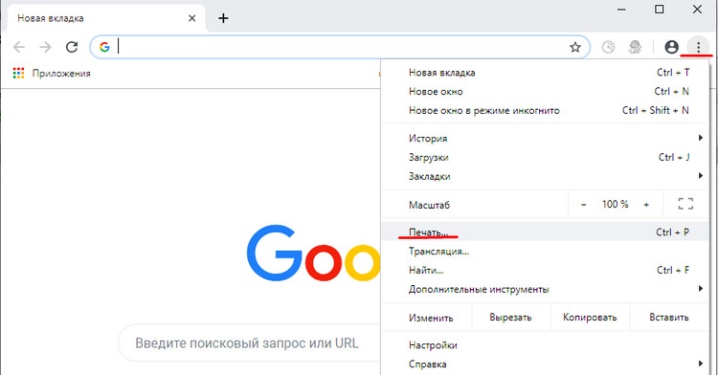
- Opera. Tai taip pat leidžia spausdinti tinklalapius iš nešiojamojo kompiuterio. Norėdami parodyti dokumentą, turite spustelėti krumpliaratį, kuris atvers pagrindinius naršyklės nustatymus. Priešingu atveju viskas aišku, reikia pasirinkti antspaudą ir patvirtinti procedūrą.
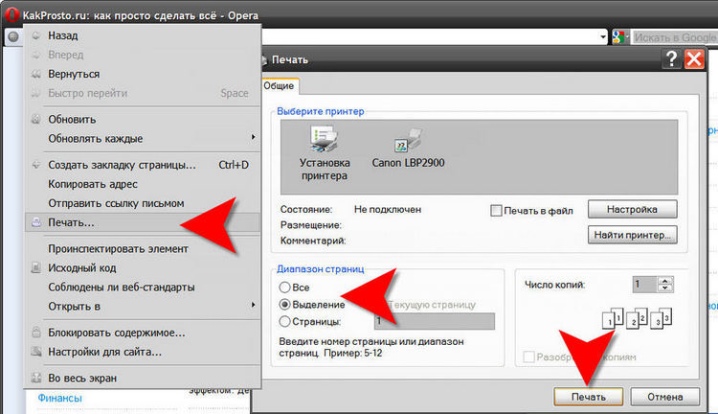
- Yandex... Naršyklė savo struktūra panaši į Google Chrome. Todėl nenuostabu, kad ji turi ir tinklalapio spausdinimo spausdintuvu funkciją. Procedūros seka yra identiška, todėl atspausdinti dokumentą ant popieriaus nebus sunku.
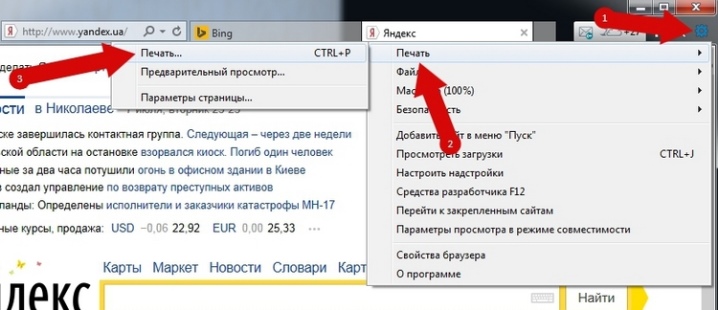
Reikėtų pažymėti, kad naujausiuose žinomų naršyklių „Mozilla Firefox“ ir „Internet Explorer“ (arba dabar „Microsoft Edge“) atnaujinimuose taip pat yra spausdinimo parinktis.
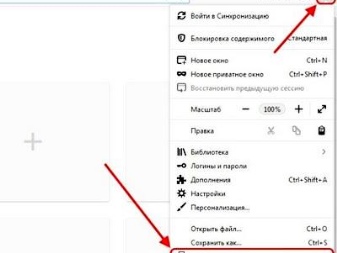
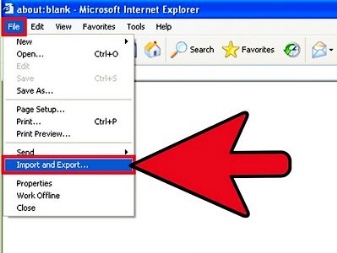
Procesas pradedamas pagal tas pačias aukščiau aprašytas taisykles. Todėl susidoroti su užduotimi bus greita ir lengva.
Dvipusis spausdinimas
Kai kurioms užduotims reikia spausdinti medžiagą ant abiejų popieriaus pusių. Todėl verta išmokti atlikti procedūrą. Viskas labai paprasta. Anksčiau jau buvo paaiškinta, kaip išvesti tekstą į spausdintuvą. Tokiu atveju būtina veikti pagal tas pačias žingsnis po žingsnio instrukcijas, kurios buvo pateiktos.

Vienintelis skirtumas yra tas, kad prieš siųsdami dokumentą į spausdintuvą, turite patikrinti spausdinimo režimą. Sistemoje jų yra keletas, iš kurių vienas leidžia organizuoti dvipusį spausdinimą. Jei nepasirūpinsite šiuo momentu, dokumentas bus atspausdintas įprastai, kur tekstas bus vienoje lapo pusėje.
Nustačius reikiamus parametrus bus galima be problemų atsispausdinti esamą tekstą, atsižvelgiant į bet kokius pageidavimus.Svarbu tik laiku apversti lakštą ir įkišti ta puse, reikalinga dažams tepti.

Verta paminėti, kad kai kuriuose modeliuose lapo pasukimo procesą palengvina specialios nuotraukos. Jei ne, padėkite spausdinto teksto galą ant popieriaus išvesties dėklo, kad gaminys tinkamai veiktų.
Rekomendacijos
Yra kelios gairės, kurių pagalba bus galima greičiau ir efektyviau atlikti teksto ar vaizdų atvaizdavimo popieriuje procedūrą.
- Word leidžia sukurti bet kokio sudėtingumo dokumentą. Norėdami neredaguoti spausdinimo nustatymų, galite iš karto suteikti puslapiui norimą išvaizdą programoje.
- Spausdinimo laikas priklauso nuo spausdintuvo modelio. Šis parametras gali būti nurodytas charakteristikose.
- Svarbų vaidmenį atlieka spausdintuvo paskirtis. Namų ir profesionalūs įrenginiai skiriasi vienas nuo kito, todėl verta iš anksto nuspręsti, kokios įrangos reikia.
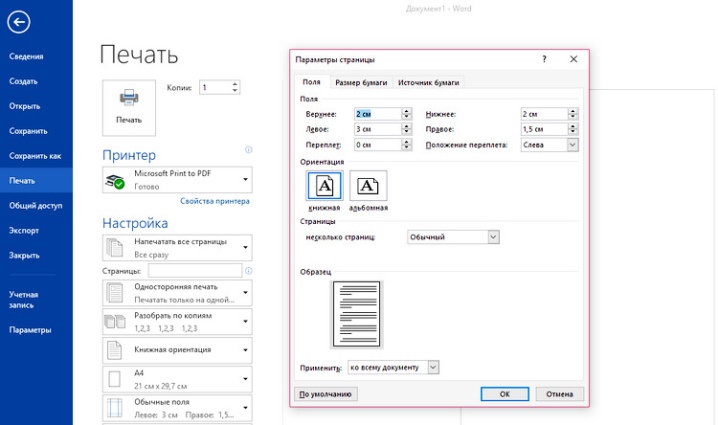
Atsižvelgdami į šiuos reikalavimus, galėsite pasirinkti tinkamą įrenginį ir sutvarkyti patikimus failų spaudinius.
Kaip prijungti ir sukonfigūruoti spausdintuvą, žiūrėkite toliau pateiktą vaizdo įrašą.













Komentaras sėkmingai išsiųstas.